Este întotdeauna important să păstrați driverele de mouse actualizate pentru a vă asigura că mouse-ul funcționează corect pe computerul dumneavoastră. În această postare, vă prezentăm 2 modalități simple de a vă ajuta să descărcați și să actualizați driverul mouse-ului Microsoft. Check it out…
Actualizați driverele mouse-ului Microsoft în Windows
Există 2 moduri în care puteți actualiza driverul mouse-ului Microsoft. Alegeți doar modalitatea pe care o preferați:
- Actualizați driverul de mouse Microsoft manual
- Actualizați driverul de mouse Microsoft automat (Recomandat)
Metoda 1: Actualizarea manuală a driverului de mouse Microsoft
Device Manager este un applet din Control Panel care ne permite să vizualizăm și să controlăm hardware-urile din calculatorul nostru. Este, de asemenea, o modalitate bună de a actualiza driverele pentru hardware-urile noastre. Pentru a face acest lucru:
1) Pe tastatură, apăsați tasta Windows logo și R în același timp, apoi copiați & lipiți devmgmt.msc în căsuță și faceți clic pe OK.

2) Faceți dublu clic pe Mice and other pointing devices (Șoareci și alte dispozitive de indicare), faceți clic dreapta pe dispozitivul de mouse pe care îl folosește calculatorul dvs. și faceți clic pe Update driver (Actualizare driver). (Aici mouse-ul compatibil HID este folosit ca exemplu de mouse, la fel ca mai jos).
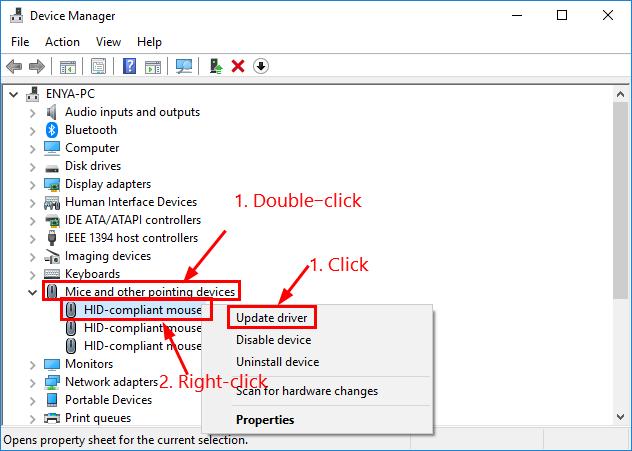
3) Selectați Search automatically for updated driver software.
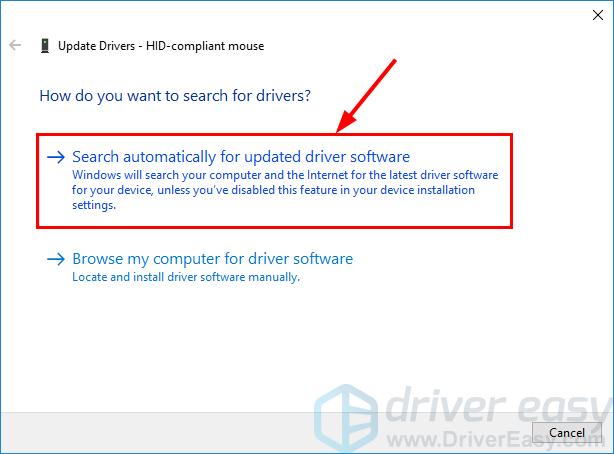
4) Așteptați puțin și vedeți dacă Windows vă oferă un driver disponibil:
- Dacă da, atunci urmați instrucțiunile de pe ecran pentru a actualiza driverul și săriți peste restul pașilor. Apoi reporniți calculatorul pentru ca modificările să aibă efect.
- Dacă nu, și în schimb ați primit mesajul Cele mai bune drivere pentru dispozitivul dvs. sunt deja instalate, atunci s-ar putea să trebuiască să continuați cu pașii următori pentru a obține cel mai recent driver pentru mouse-ul dvs. Deoarece mesajul nu este întotdeauna adevărat și Windows poate să nu-și facă treaba.
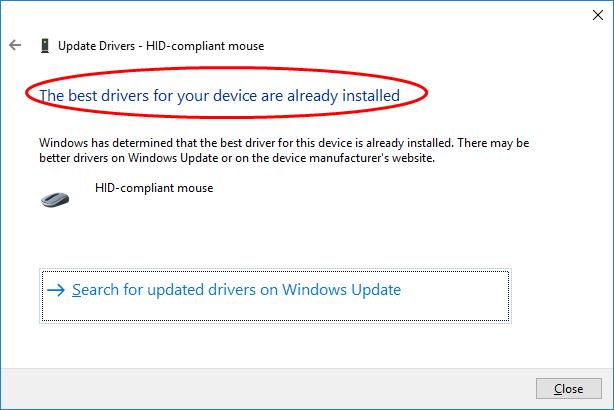
5) Mergeți la Microsoft Downloads for Accessories.
6) Căutați modelul mouse-ului dumneavoastră, faceți clic pe linkul de descărcare potrivit pentru sistemul de operare Windows. De obicei, vor fi listate câteva opțiuni de descărcare, dar este posibil să doriți să faceți clic pe primul rezultat pentru cea mai recentă versiune de driver.
7) Rulați fișierul descărcat (de cele mai multe ori fie un fișier exe. fie un fișier .inf) și urmați instrucțiunile de pe ecran pentru a finaliza instalarea.
8) Reporniți calculatorul pentru ca modificările să intre în vigoare.
Metoda 2: Actualizarea automată a driverului mouse-ului Microsoft (Recomandat)
Dacă nu aveți timp, răbdare sau abilități informatice pentru a actualiza manual driverul mouse-ului, o puteți face automat cu Driver Easy.
Driver Easy vă va recunoaște automat sistemul și va găsi driverele corecte pentru acesta. Nu trebuie să știți exact ce sistem rulează calculatorul dvs., nu trebuie să riscați să descărcați și să instalați un driver greșit și nu trebuie să vă faceți griji că veți face o greșeală la instalare. Driver Easy se ocupă de toate.
Vă puteți actualiza automat driverele fie cu versiunea GRATUITĂ, fie cu cea Pro a Driver Easy. Dar cu versiunea Pro este nevoie de doar 2 clicuri (și primiți asistență completă și o garanție de 30 de zile pentru returnarea banilor):
1) Descărcați și instalați Driver Easy.
2) Rulați Driver Easy și faceți clic pe butonul Scan Now. Driver Easy va scana apoi computerul dvs. și va detecta orice driver cu probleme.

3) Faceți clic pe Update All pentru a descărca și instala automat versiunea corectă a TUTUROR driverelor care lipsesc sau sunt depășite pe sistemul dvs. (acest lucru necesită versiunea Pro – vi se va cere să faceți upgrade atunci când faceți clic pe Update All).

4) Reporniți calculatorul pentru a finaliza actualizarea.
.